ユーザーガイド
COROSウォッチを初めて使う際の設定方法をご案内します。
スマートフォンに「COROS」アプリをインストールします。

1. COROSのアカウントを作成します。
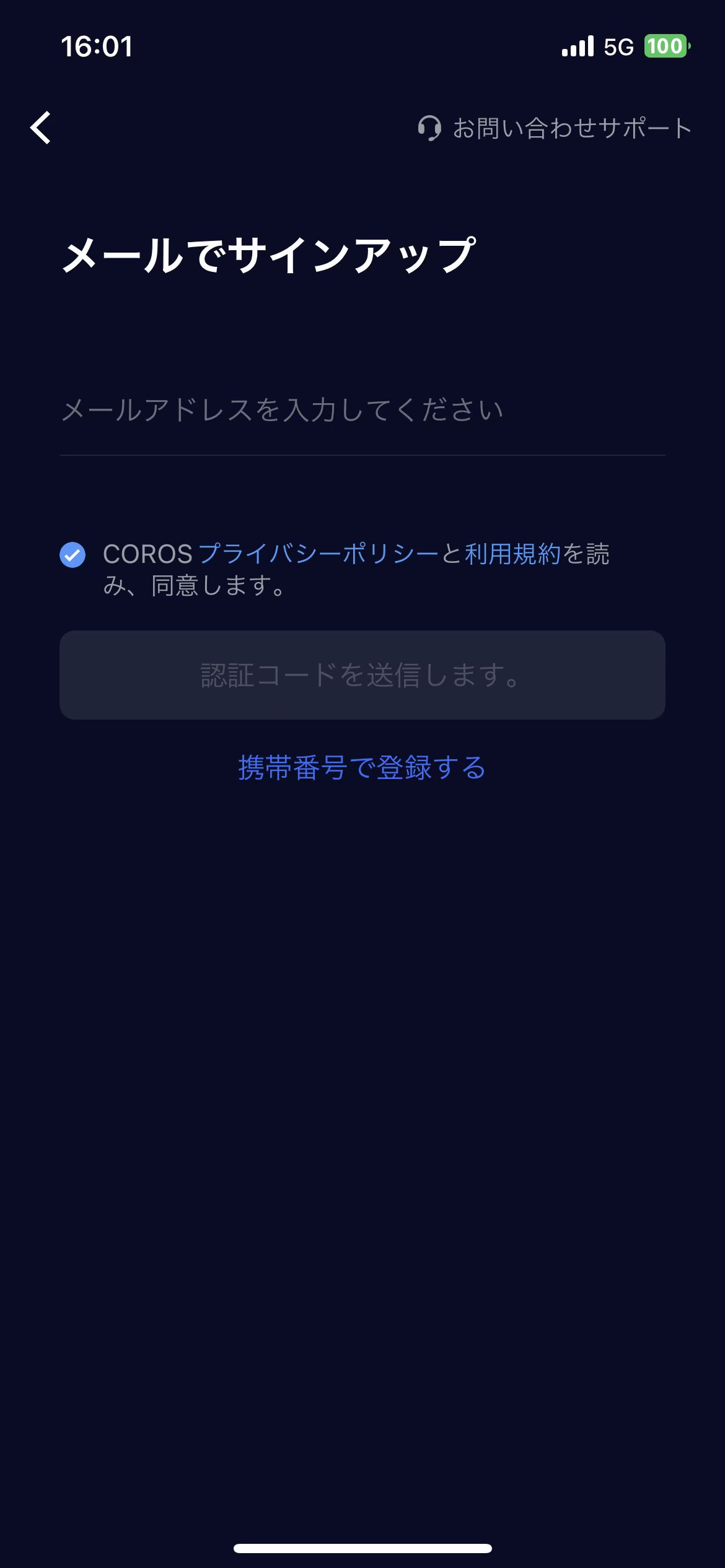
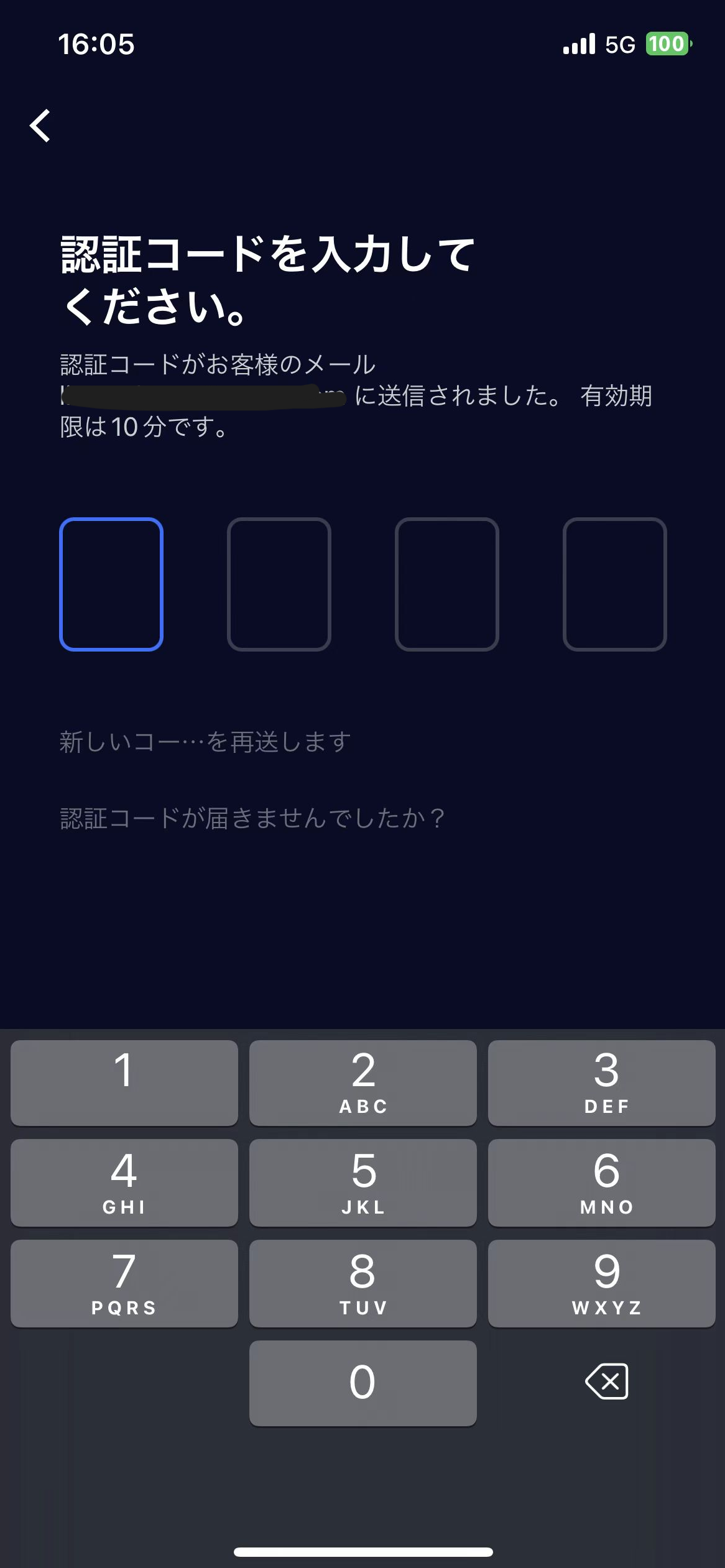

2. 精度の高い個人データ評価のため、個人情報を正確に入力してください。
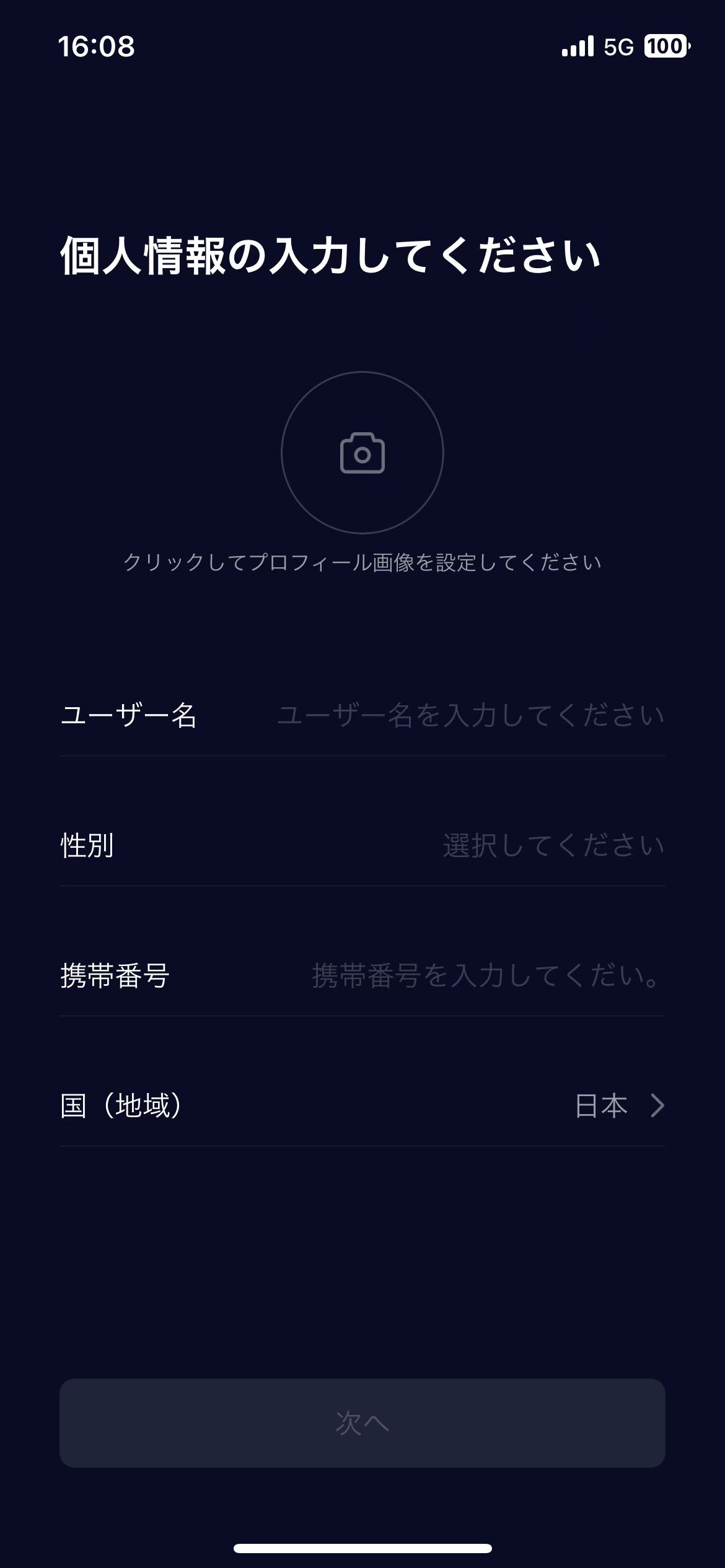
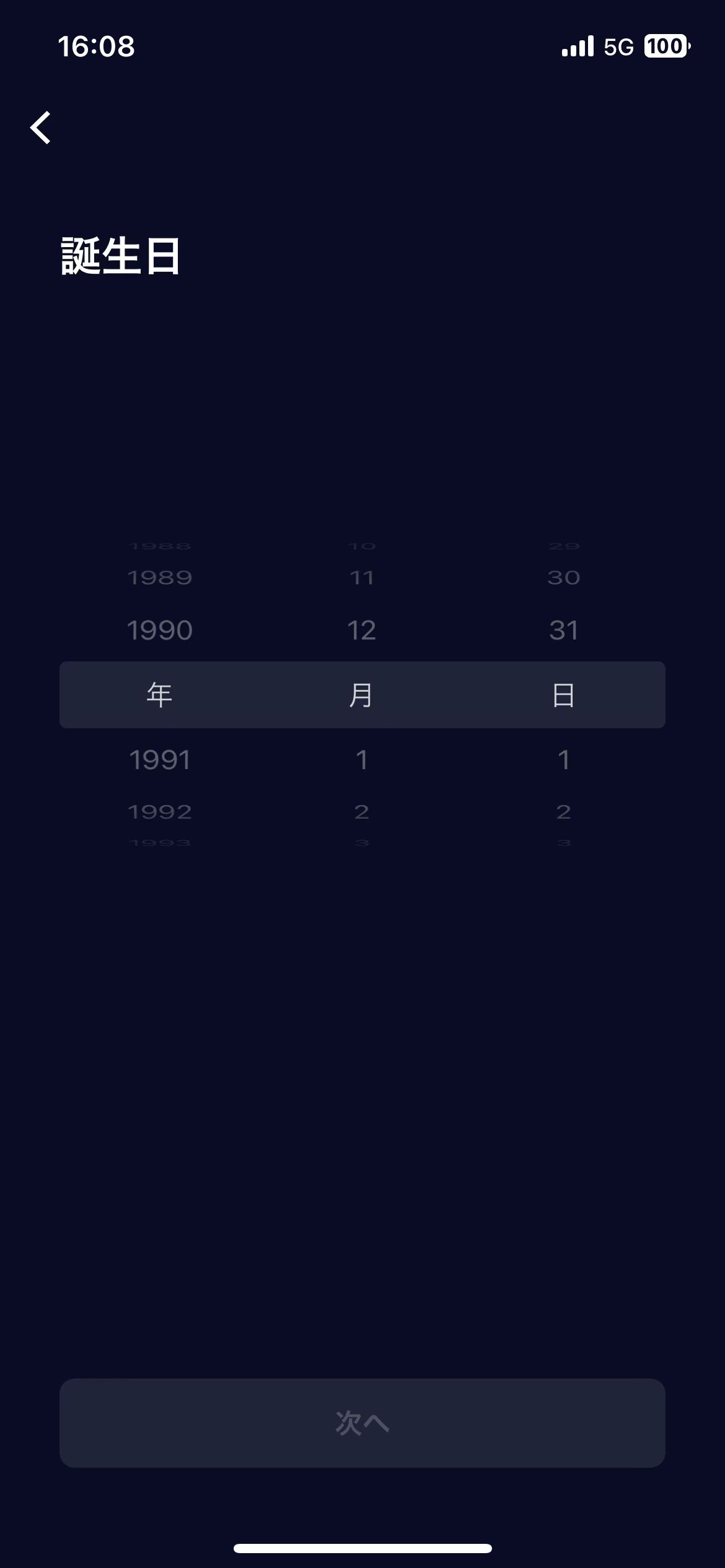
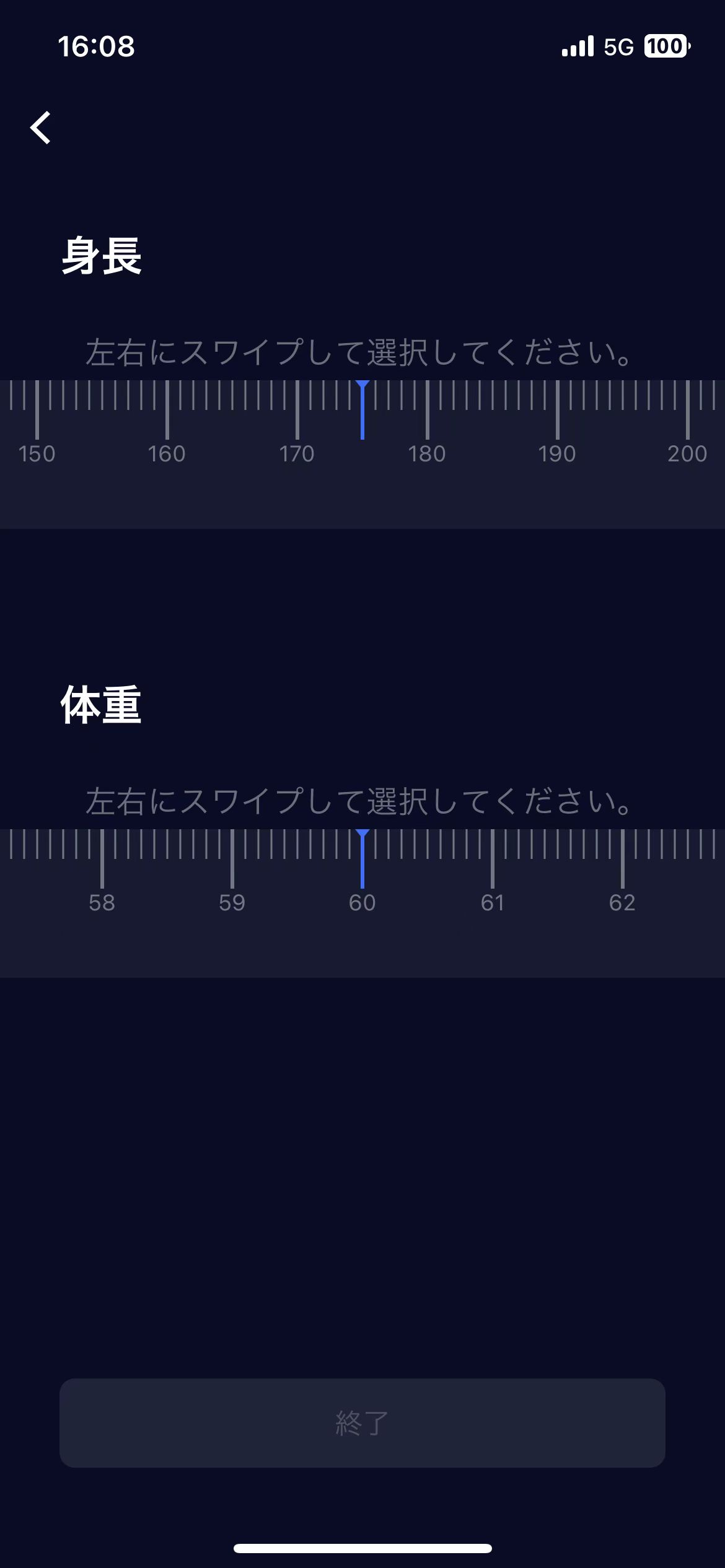
3. アカウント作成後、プロフィールページから新しいデバイスを追加します。
(スマートフォンのBluetooth機能をオンにしてウォッチのQRコードをスキャンします)
※ペアリングの際、Bluetoothの受信エリア外に移動しないでください。
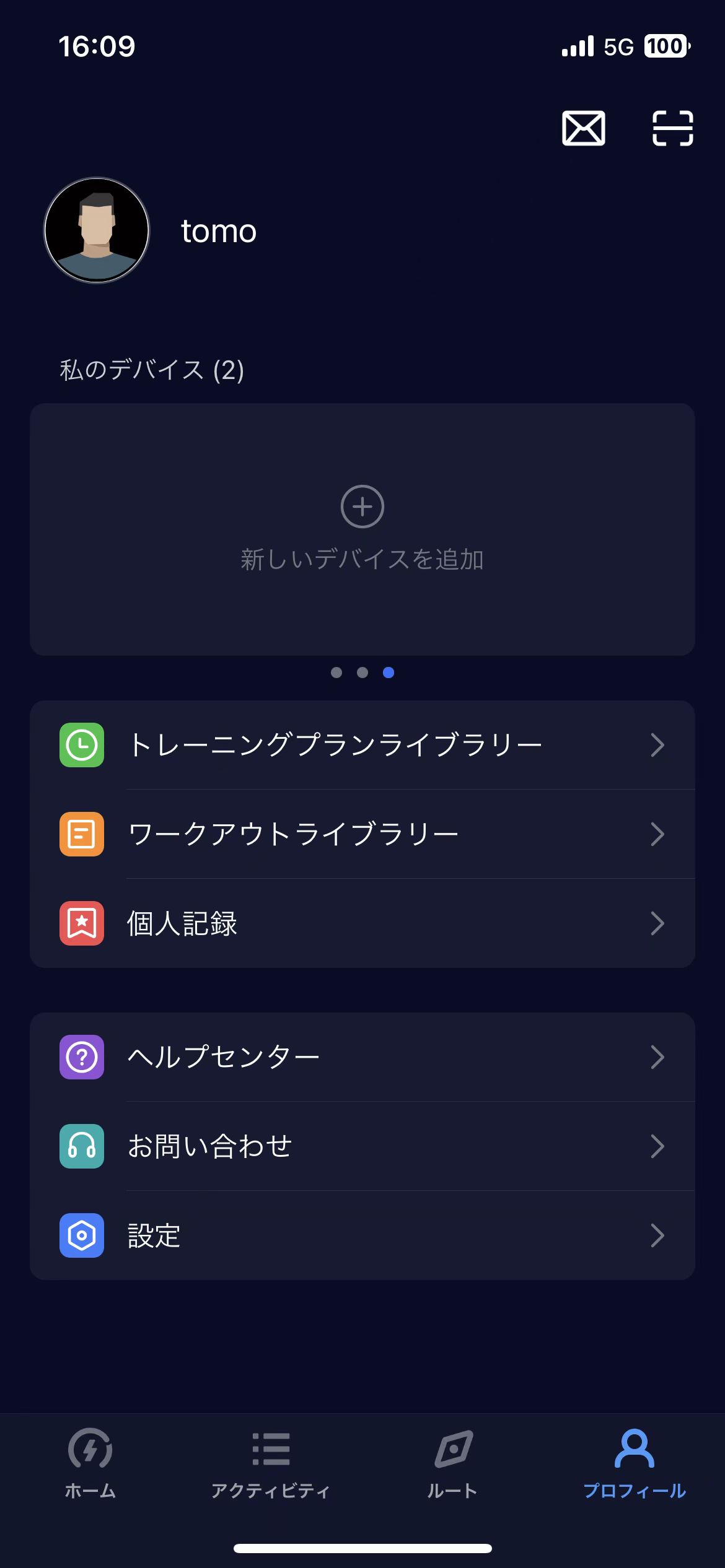



4. ペアリング成功後、ウォッチの機能設定を行います。
1)どちらの腕に装着するかを選択します。
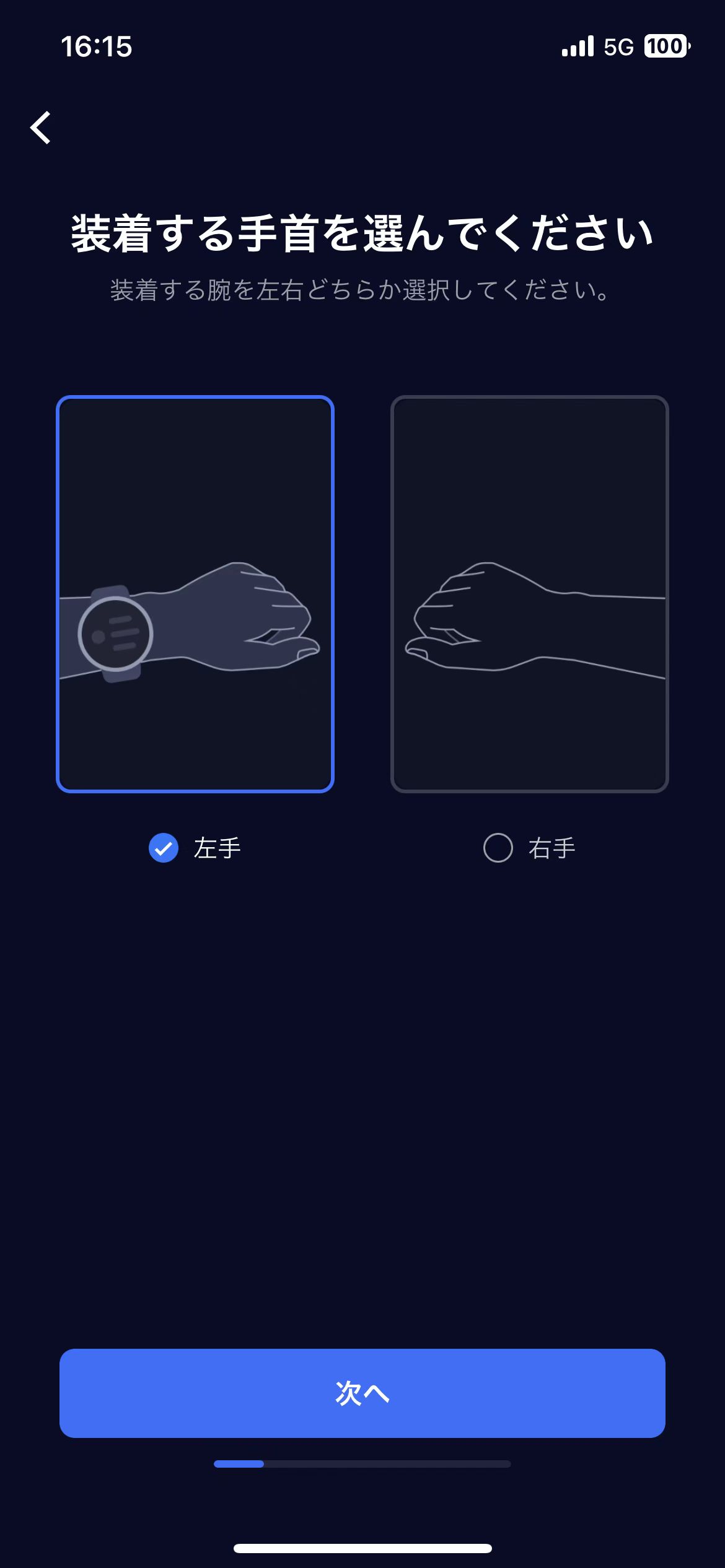
2)ボタンの位置を選択します。
(ウォッチのツールボックス ⇒ 設定 ⇒ システム ⇒ デジタルダイヤルからでも設定変更が可能です)

3)毎日の消費カロリーの目標値を設定します。

4)よく使用する運動モードを選択します。
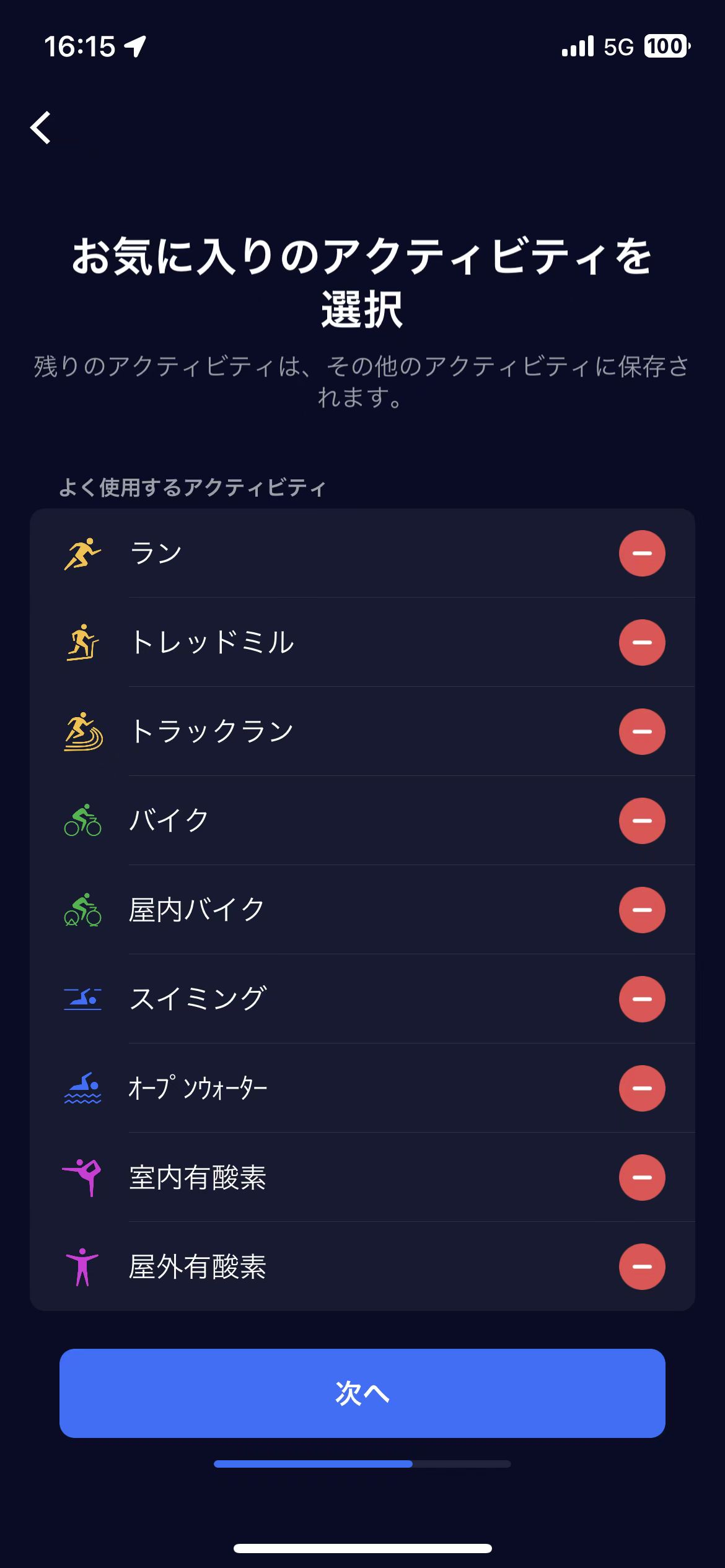
5)就寝時間を設定します。
(就寝時間の1時間前にウォッチを付けるのがオススメです。また、ウォッチの締め具合にご注意ください。強く締めると血流に影響し、緩めにすると心拍測定に影響します。起床後にアプリで睡眠状況の詳細が確認できます)
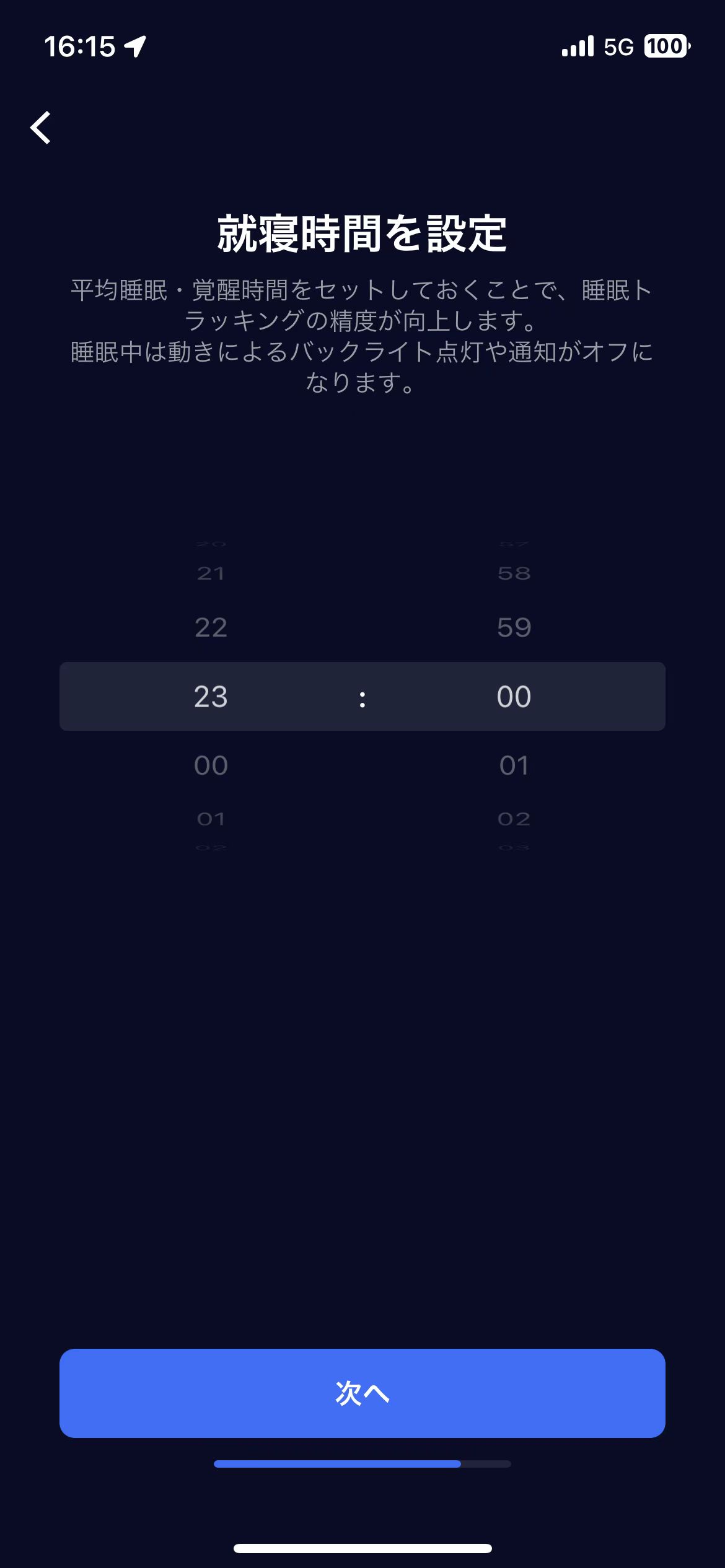
6)通知機能を設定します。
(受信したいアプリの通知許可を、スマートフォン側の通知設定でも許可されているか確認してください。もし、スマートフォン側の通知許可をオフにした場合は、ウォッチでのプッシュ通知が受信できません)

7)設定が完了したら、さっそく運動を開始しましょう!

5. COROS アプリについて
1)ホーム画面
COROSアプリのホーム画面から、最近のアクティビティや睡眠トラッキング、トレーニング状態などを確認できます。また、ページ下部の編集から表示項目の入れ替えが可能です。
ホーム画面で表示項目のいずれかをタップするとデータ詳細や過去のデータにアクセスでき、進捗が確認できます。
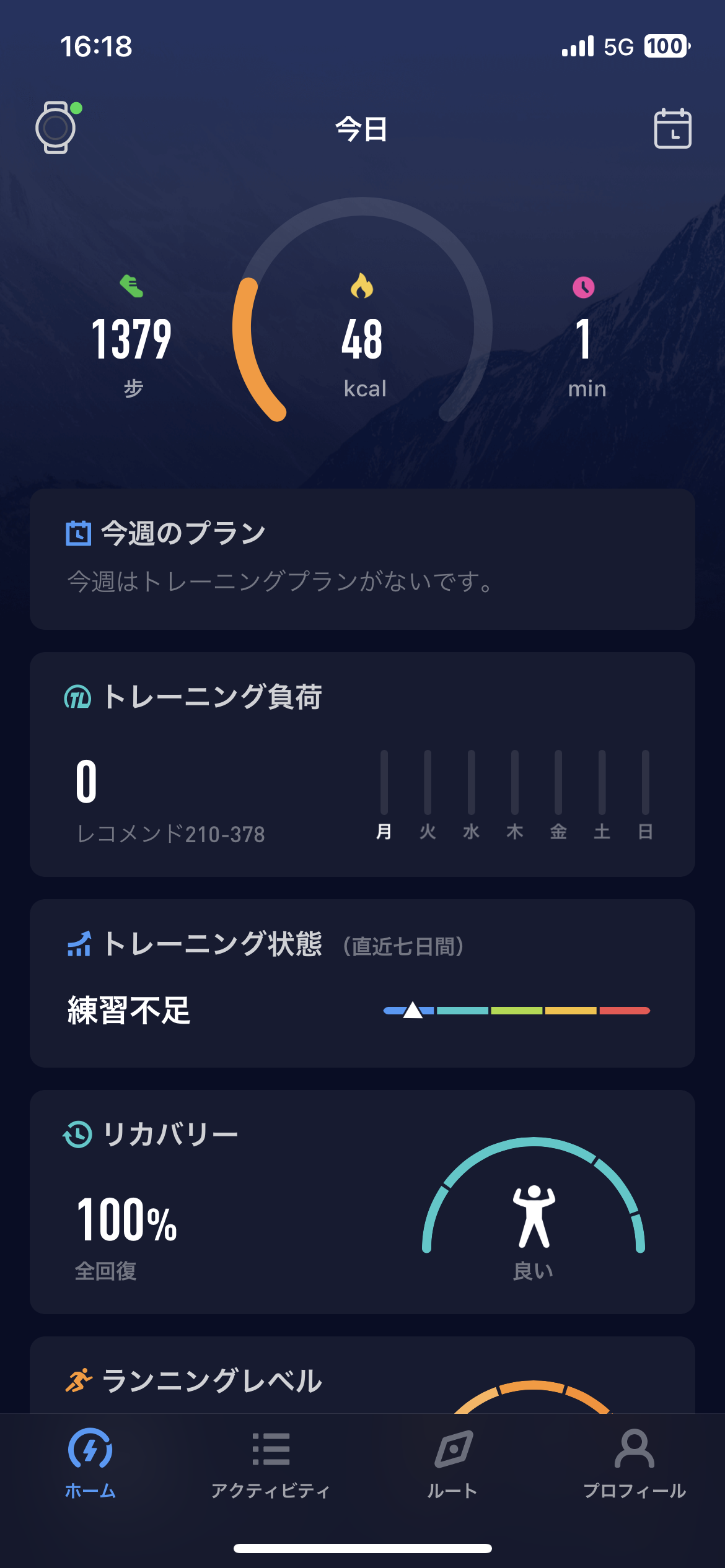
2)アクティビティページ
アクティビティページからワークアウトデータの履歴が確認でき、デフォルト設定では全てのアクティビティタイプが表示されますが、ページ上部の「アクティビティ」から各種アクティビティタイプのデータが表示できます。
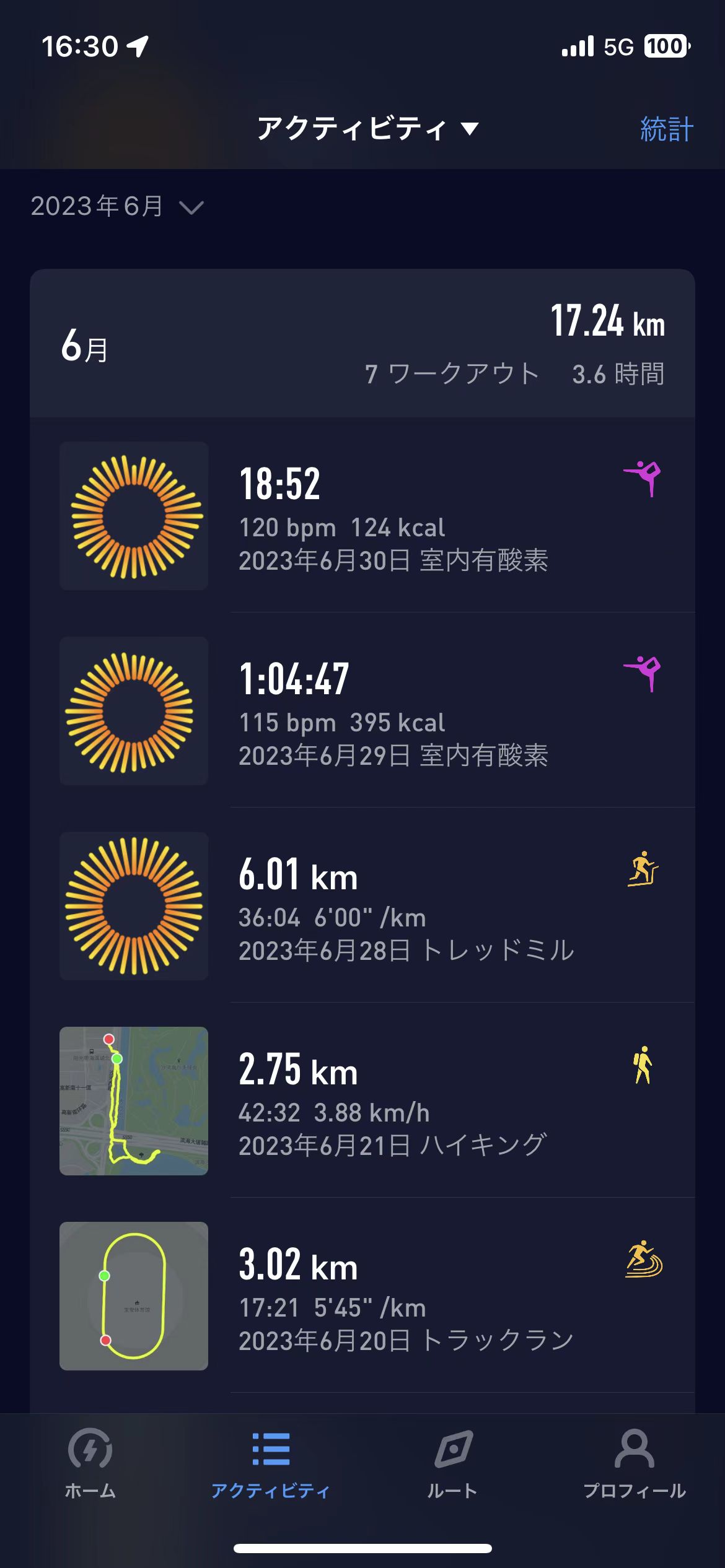
3)ルートページ
ルートページでは、ルートを作成・編集するためのさまざまなツールが選択でき、シンプルなルート作成・編集やチェックポイントの設定とアラートの追加、ルートのインポートや編集、異なる条件によるルートのフィルタリングなど、さまざまな機能が使用できます。

4)プロフィールページ
プロフィールページでは新しいデバイスの追加、デバイスの管理、アクティビティ設定、マップ、お問い合わせサポート、サードパーティアプリとの連携など、様々な機能を備えています。
